Már régen felhagytunk azzal a gondolattal, hogy kevesebb e-mailt küldjünk és fogadjunk. Most elfogadjuk a túlcsorduló postafiókot, mint a normát, és ehelyett keressük a rendetlenség kezelésének módjait. Évekkel ezelőtt a Google elindította a beérkező levelek zsúfoltságának csökkentésére irányuló kezdeményezést, amely a Gmail kategóriáit és az Inbox by Gmail szolgáltatást biztosította számunkra . A Microsoft Outlook is rácsapott a Clutter mappára, amely alacsony prioritású e-maileket tartalmaz. A Microsoft most egy másik funkciót vezet be, amelynek célja, hogy segítsen az e-mailek lavinájában: a Focused Inbox.
A Focus for Outlook segítségével rendszerezze a fontos e-maileket
A Focused Inbox továbbra is elérhető a Microsoft összes Outlook-ügyfélprogramjában, beleértve az Outlook.com-ot, az Outlook on the Web-et, valamint az Outlook 2016-ot Windowsra és Macre. Nekem személy szerint csak az iPhone-on van. Az Outlook for Android rendszert futtató felhasználóknak is rendelkezniük kell vele. A Fókuszált külön lapként jelenik meg a beérkező levelek között; ha nem látja, akkor lehet, hogy engedélyeznie kell, vagy a funkciót még nem vezették be fiókjában. A Focused Inbox a jelenlegi Clutter technológiához hasonlóan működik. Valójában a Focust is ugyanez a technológia hajtja. A következőképpen engedélyezheti a fiókjában:
Engedélyezze a Fókuszált beérkező leveleket az Outlookhoz a weben és az Outlook.com-on
- Kattintson a Beállítások > Megjelenítési beállítások elemre
- Kattintson a Fókuszált beérkező levelek fülre
- Válassza az Üzenetek rendezése fókuszált és egyéb kategóriákba lehetőséget
- Kattintson az OK gombra
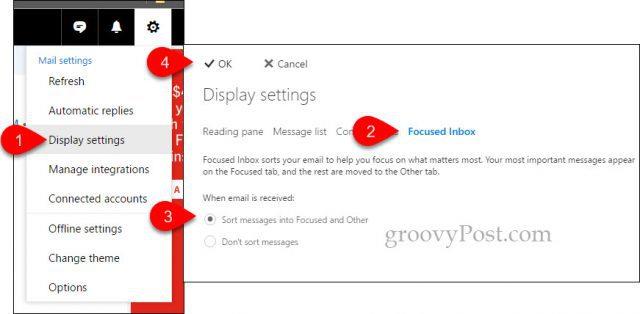
Mostantól külön Fókuszált lap lesz a beérkező levelek között.
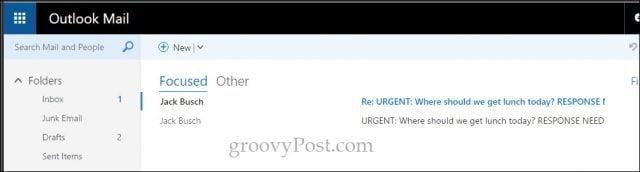
Állítsa be a Fókuszált beérkező leveleket az Outlook for iOS alkalmazásban
Koppintson a Beállítások, Jelvényfiók, majd a Fókuszált beérkező levelek elemre

A beállítás befejezése után a beérkező levelek között két fülnek kell megjelennie, amelyeknek neve Fókuszált és Egyéb.
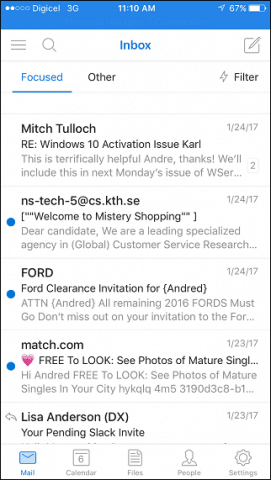
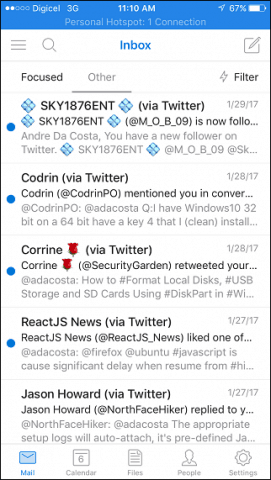
A Fókuszált bejövő üzenetek olyan üzeneteket jelenítenek meg, amelyek egy algoritmus alapján intelligens prioritást kapnak. Természetesen ez szoftver, így lehet, hogy nem tökéletes. Ellenőrizheti az Egyéb lapot, ha nem lát kiemelt üzenetet.
Van-e azonnali előnye a Focused Inbox használatának? Eddig sikerrel járt, de a Focused Inbox biztosítja, hogy a teszteléseim alapján láthassa azoknak a kapcsolattartóknak az üzeneteit, akikkel gyakran kommunikál. Ez nem jelenti azt, hogy minden hitedet ebbe kell vetned, és figyelmen kívül kell hagynod a Másikatlapon. A felhasználók testreszabhatják a viselkedést azáltal, hogy üzeneteiket áthelyezik a Fókuszált beérkezett üzenetek mappába, vagy fordítva, így az algoritmus idővel javul. Nagyon sok spam üzenetet észleltem a Fókuszált lapon, ami azt bizonyítja, hogy az Outlooknak van egy kis tanulási görbéje. Egy másik probléma, amelyet észrevettem, az ügyfelek közötti funkcionalitás közötti következetlenség. A Focus on Outlook for iOS nem rendelkezik az asztali verziókban található funkciókkal, például a Fókuszált és az Egyéb beérkező levelek között. Remélhetőleg idővel jobb lesz, de ha nem tetszik, bármikor letilthatod.
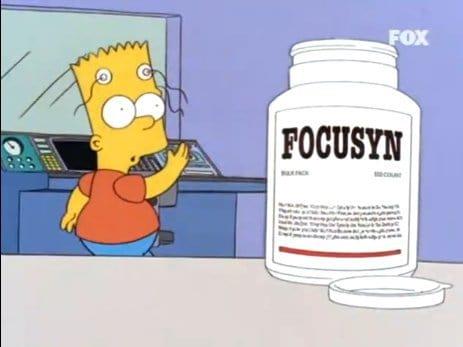
![Hogyan lehet élő közvetítést menteni a Twitch-en? [KIFEJEZETT] Hogyan lehet élő közvetítést menteni a Twitch-en? [KIFEJEZETT]](https://img2.luckytemplates.com/resources1/c42/image-1230-1001202641171.png)
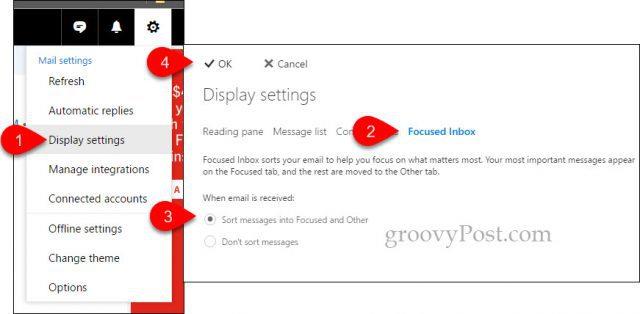
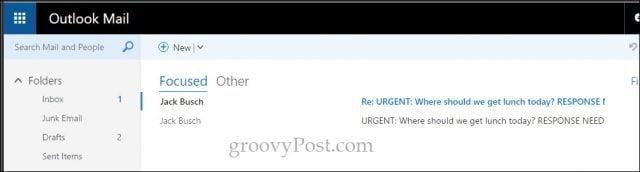

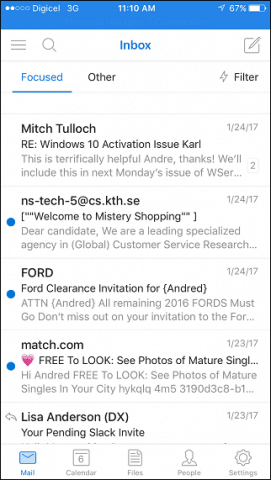
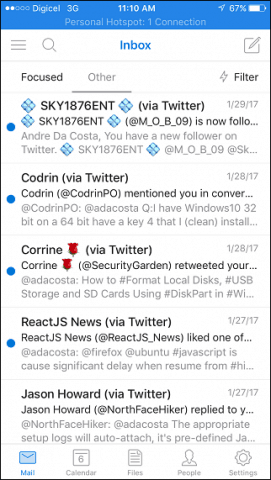
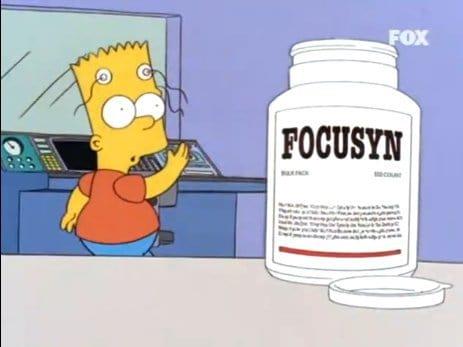


![[JAVÍTOTT] „A Windows előkészítése, ne kapcsolja ki a számítógépet” a Windows 10 rendszerben [JAVÍTOTT] „A Windows előkészítése, ne kapcsolja ki a számítógépet” a Windows 10 rendszerben](https://img2.luckytemplates.com/resources1/images2/image-6081-0408150858027.png)

![Rocket League Runtime Error javítása [lépésről lépésre] Rocket League Runtime Error javítása [lépésről lépésre]](https://img2.luckytemplates.com/resources1/images2/image-1783-0408150614929.png)



